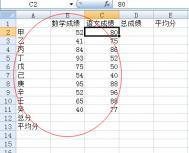Excel中汇总统计符合指定条件单元格数据之和是经常遇到的事情。例如,统计学生的成绩表时,我们也许要在一张有多个班级多个学科的成绩总表中求某一指定班级某一学科学生的总分。这种情况我们一般使用SUMIF函数或SUM函数配合使用IF函数来完成汇总统计,如果指定的条件已经存放在另外的某单元格区域,那么在Excel 2007中,使用DSUM函数来完成指定条件的求和,也非常方便。
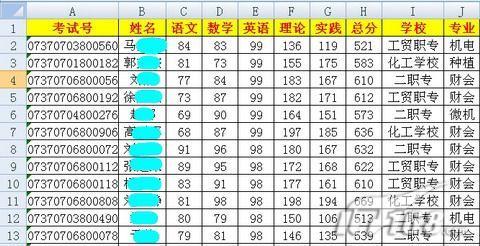
图1:学科的成绩总表
比如图1所示工作表。语文学科成绩在C2:C1032单元格区域;学校在I列,共有三所学校;所有学生分成六个不同的专业,在J 列单元格中可以看到学生的专业信息。现在,我们希望得到学校为化工学校且专业为财会且总分大于600分的学生的语文成绩总和。如果使用DSUM函数来完成,那么须完成以下步骤。
首先在空白单元格区域设置好汇总的条件,比如在M12:O13单元格区域。如图2所示,M12、N12、O12为列标题、M13、N13、O13分别为指定的条件。
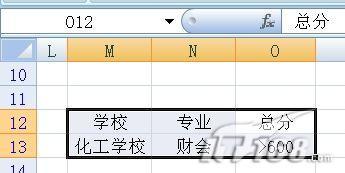
图2:在空白单元格区域设置好汇总的条件
点击M4单元格,输入公式=DSUM($A$1:$J$1032,"语文",M12:O13),回车后,就可以得到符合这三个条件学生的语文成绩总和了。
我们简单解释一下这个函数:DSUM函数的用法是=DSUM(参数1, 参数2, 参数3)。其中参数1是指要计算的数据区域或数据列表;象本例中的$A$1:$J$1032即指要计算的数据区。需要注意的是这个参数并非只指要求和的那一列数据,而是包括所有条件和要计算求和的那列在内的所有数据区。所以,这个参数不妨将范围划得稍微大一些。
(本文来源于图老师网站,更多请访问http://m.tulaoshi.com/diannaorumen/)参数2是告诉我们求和字段的,应该是要求和数据所在列的标签。如本例则表示要计算参数1指定数据区域中列标题为语文的那列数据之和。我们还可以使用该列数据在指定区域中的相对列数来作为此参数。本例中语文列位于指定区域的第3列,所以,我们把公式写成=DSUM($A$1:$J$1032,3,M12:O13)也会得到同样的结果。要注意的是,如果用列标签来作此参数,公式中列标签需要用半角双引号引起来。
参数3是指定条件的,所以应该是包含条件的单元格区域。本例中M12:O13所设置的条件即为学校是化工学校且专业是财会且总分大于600。因此,如果需要增加条件,那么只要依次向右添加即可。比如除了满足上面三个条件,还需要数学分数不小于80分。那么可在P12单元格输入数学,在P13单元格输入=80,并将公式中的第三个参数修改成M12:P13就可以了。
看出来了吧?虽然使用这个函数必须设置条件,但对于需要同时满足多个条件或需要临时改变条件的求和来说,它比SUMIF及SUM配合IF可能更方便一些。所以,如果遇到这种多条件求和,不妨找个空白区域设定条件试试DSUM函数。